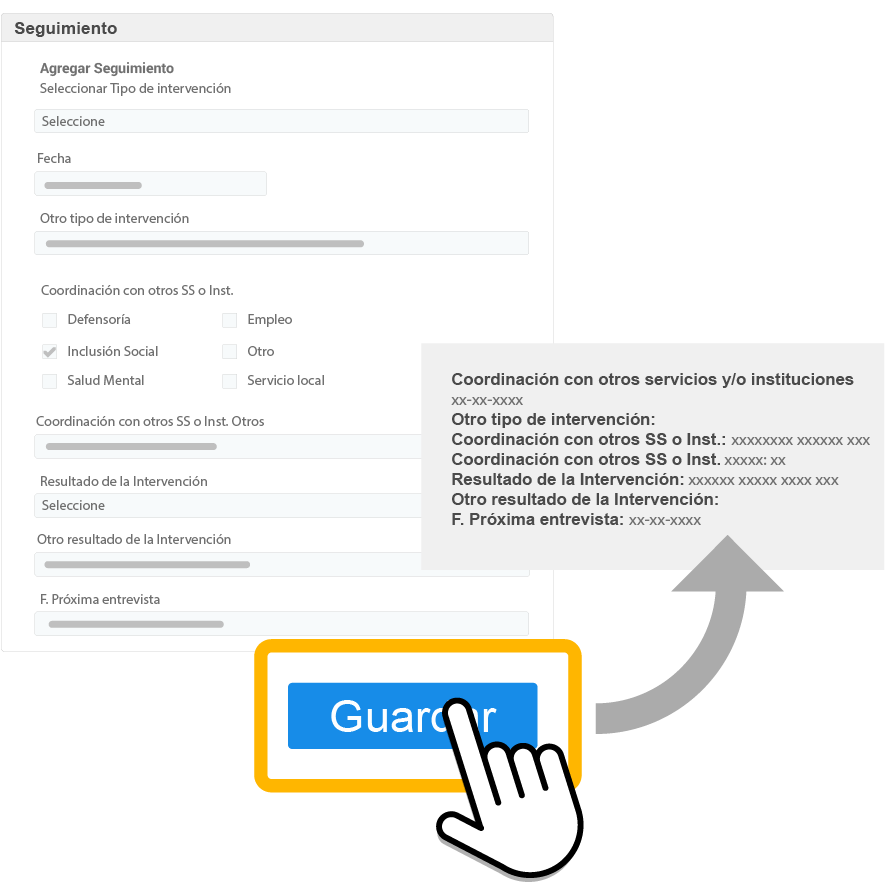Registro de situaciones que atraviesan violencia
El RUSAV de Políticas de Género permite generar un archivo de todos los casos de ciudadanos que en algún momento atraviesan situaciones de violencia. Esta herramienta también facilita el seguimiento de los casos y la toma de decisiones.
En esta sección detallaremos los pasos específicos para la gestión de este registro, ya que el concepto general se encuentra en la página principal de esta guía.
Proceso
En esta aplicación podrá listar los registros existentes o generar nuevos.
Complete los datos personales solicitados en los diferentes paneles. Es posible guardar el registro y completarlo en diferentes etapas.
Detalles del registro
Registro creado desde Registro de Personas
En este panel encontrará el Nº de registro (se genera automáticamente y no es editable), la fecha del registro, el estado del mismo (privado, público o inactivo), el estado de avance y el botón de obtención de datos, que actualiza los datos del ciudadano ya generados en el Registro de Personas y completa automáticamente los campos correspondientes con esa información.

Nuevo registro
Los registros de RUSAV pueden generarse desde el Registro de Personas o desde la misma App Registro de situaciones que atraviesan violencia presionando el botón add_box del menú lateral.
A continuación deberá vincular, en caso de existir, un Registro de Personas, para esa acción deberá dirigirse al panel Relacionar registros y ubicar a la persona ingresando DNI (recomendado), nombre y apellido, número de registro, etc.. Para terminar esta acción presiones Guardar.
Si el registro de persona no ha sido generado aun, deberá dirigirse a la aplicación específica y crear un nuevo registro de persona para poder continuar.
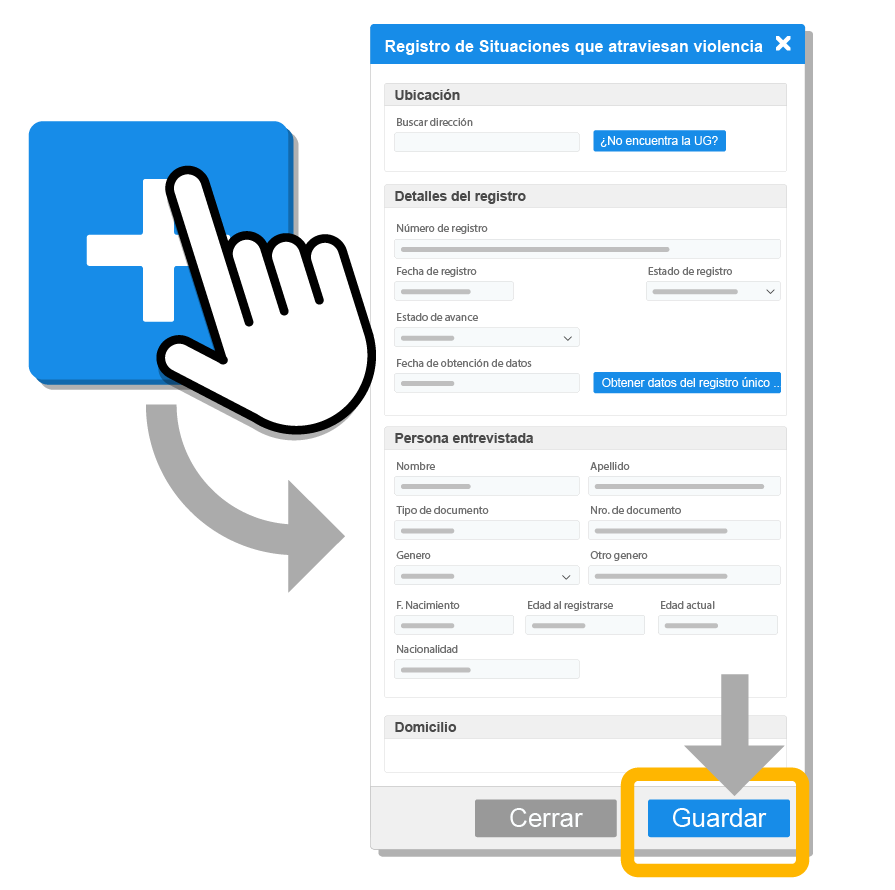
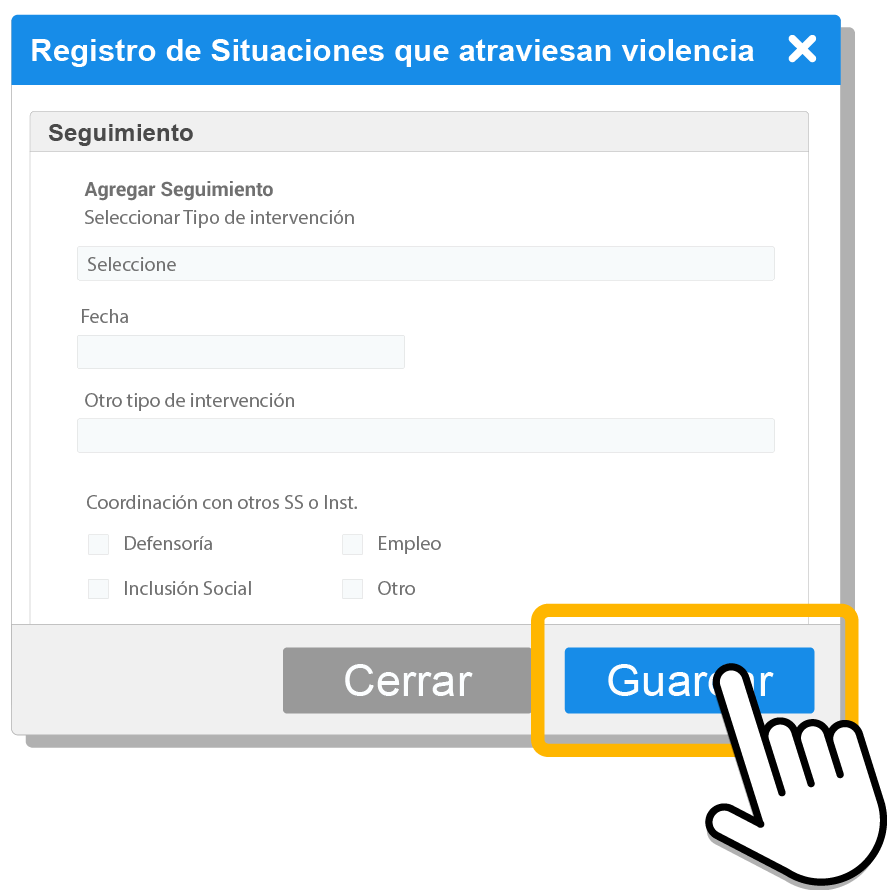
Registros relacionados
Para relacionar registros, seleccione la opción correspondiente e ingrese los datos para buscar el registro a relacionar. Esta búsqueda se puede hacer ingresando DNI (recomendado), nombre y apellido, número de registro, etc.
Una vez relacionado el registro, presione Guardar. Los registros relacionados se veran en el panel con un vínculo para acceder al mismo.
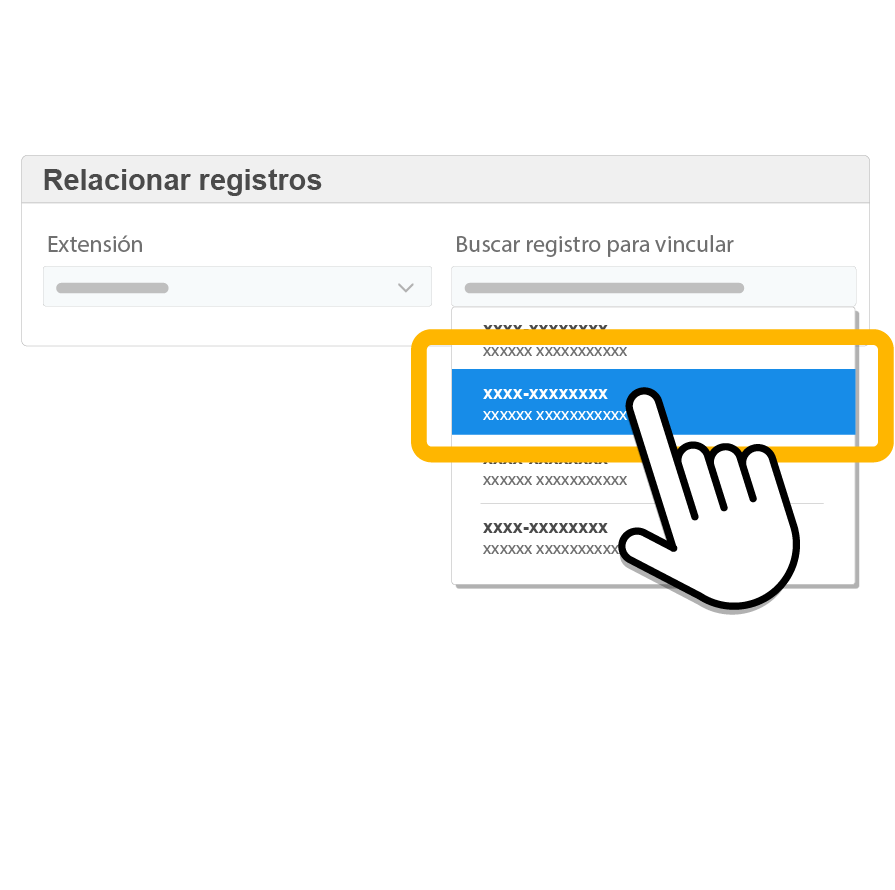
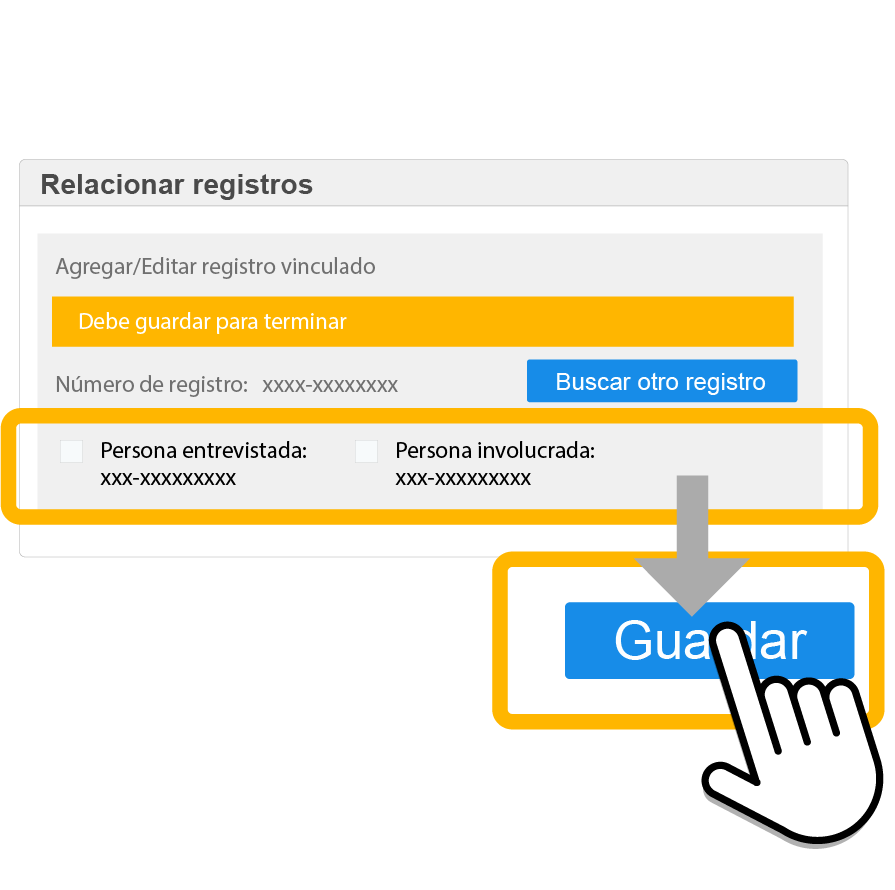
Seguimiento
El panel de seguimiento permitirá llevar un control del estado del abordaje, para agregar seguimientos, complete los datos y presiones Guardar. Los seguimientos se cargan de a uno por vez y siempre es necesario Guardar.
Toda la información que se cargue quedará reflejada en el panel, ordenada por fecha de carga.